Android studio är en specificerad IDE för Android-utveckling som lanserades av Google. Innan lanseringen av Android Studio var Eclipse den populära IDE för att utveckla Android-baserade applikationer. Android Studio ger en fullfjädrad miljö för Android-applikationsutveckling. De viktigaste programmeringsspråken för Android är Java och Kotlin. Android Studio stöder båda dessa programmeringsspråk.
Den här guiden ger en kort handledning om installation och användning av Android Studio på Ubuntu 20.04.
Installera Android Studio på Ubuntu 20.04
För att installera Android Studio på Ubuntu måste du installera det via förvaret. Följ stegen nedan för att installera Android Studio på Ubuntu 20.04 genom att lägga till förvar:
Steg 1: Uppdatera apt cache
Innan du installerar ett nytt paket eller ett nytt program rekommenderas det att du uppdaterar apt-cachen med kommandot:
$ sudo apt uppdatering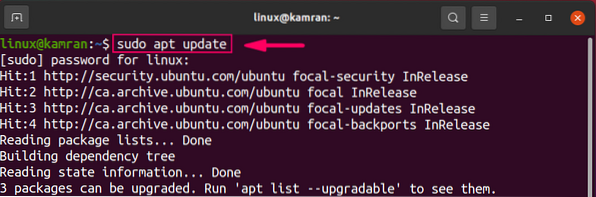
Steg 2: Installera Java Development Kit
Android Studio kräver att Java Development Kit är funktionellt. Vi måste installera JDK innan vi installerar Android Studio med följande kommando:
$ sudo apt installera openjdk-11-jdk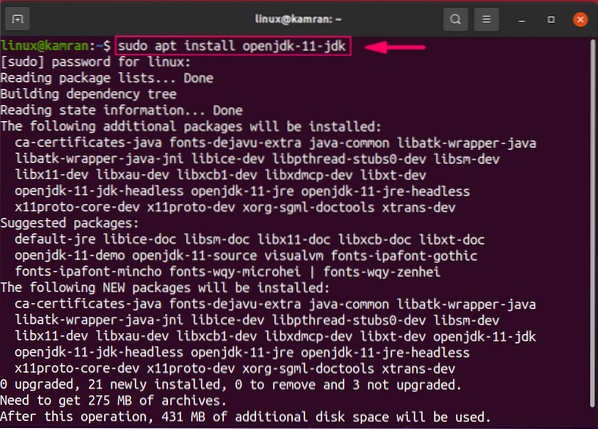
Under JDK-installationen, kommandoradsprompten med alternativet 'y / n'. För att fortsätta installationen, tryck på 'y'.
Vid JDK lyckad installation, kör följande kommando för att verifiera JDK-installationen:
$ java --version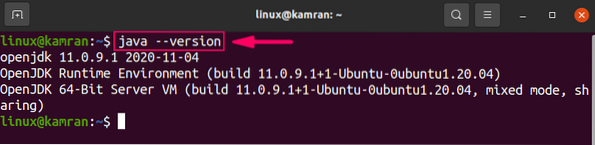
Kommandot visar den installerade versionen av JDK på din Ubuntu 20.04-systemet.
Steg 3: Lägg till ett arkiv för Android Studio
Lägg sedan till Android Studio-arkivet med följande kommando:
$ sudo apt-add-repository ppa: maarten-fonville / android-studio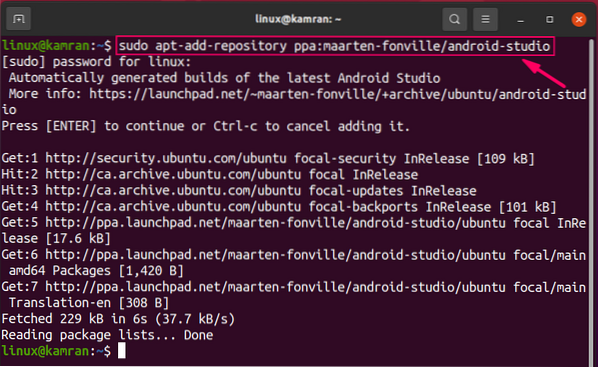
Medan du lägger till Android Studio-arkivet, kommandoradsprompten med 'Tryck på [Enter] för att fortsätta eller Ctrl-c för att avbryta att lägga till den' alternativ. För att fortsätta processen, tryck 'Enter'.
Steg 4: Uppdatera apt cache
När förvaret har lagts till är det bästa sättet att uppdatera apt-cachen med följande kommando:
$ sudo apt uppdatering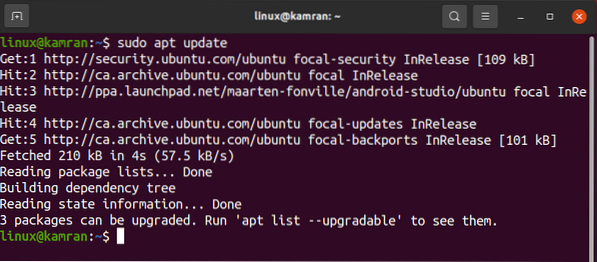
Steg 5: Installera Android Studio
Nu är allt inställt på din Ubuntu 20.04 för android studioinstallation. Utför kommandot nedan för att installera Android Studio:
$ sudo apt installera android-studio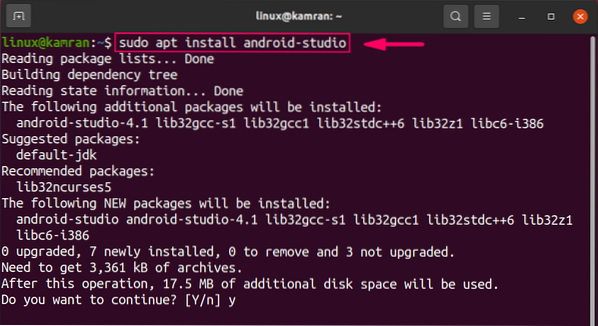
Under installationen, kommandoraden med alternativet 'y / n'. 'Fortsätt installationen genom att trycka på' y '.
Utför Android Studios ursprungliga konfiguration
Vid den första lanseringen måste vi utföra en initial konfiguration.
Starta först Android-studion. Gå till applikationsmenyn och skriv 'Android Studio' i sökfältet.
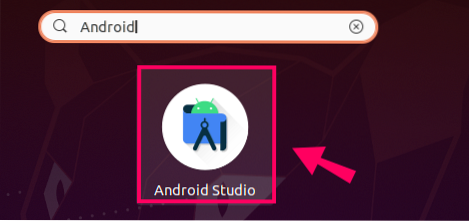
Android Studio-applikationen kommer att visas. Klicka på applikationsikonen så öppnas Android-studion.
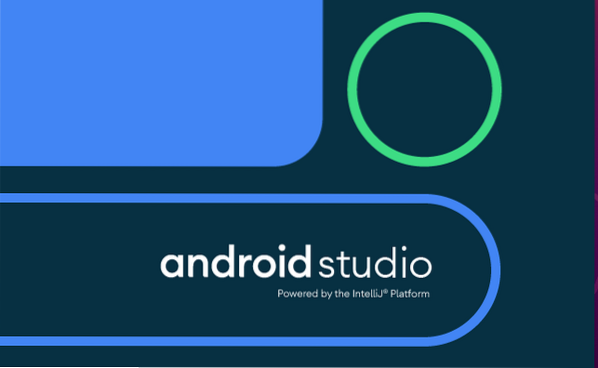
På skärmen 'Importera Android Studio-inställningar' väljer du alternativet 'Importera inte inställningar' och klickar på 'OK'.
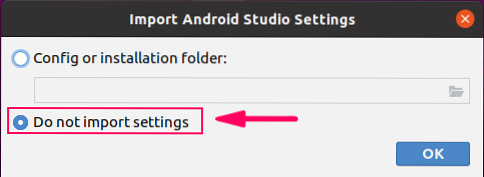
Klicka på skärmen "Installationsguiden för Android Studio" på "Nästa".
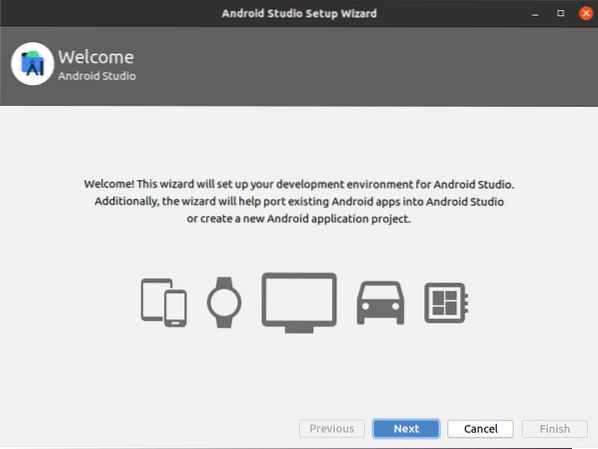
Android Studio kommer att be om "Data Sharing". Välj lämplig datadelningspolicy enligt ditt val.
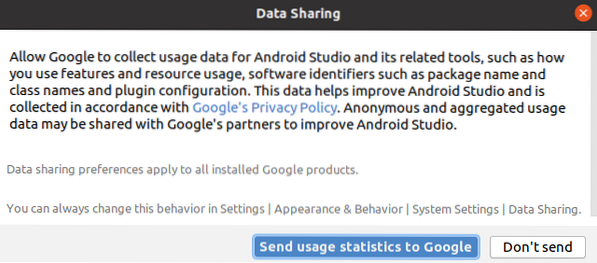
Välj sedan installationstypen. Det föreslås att du väljer installationstypen 'Standard'. Välj därför alternativet "Standard" och klicka på "Nästa".
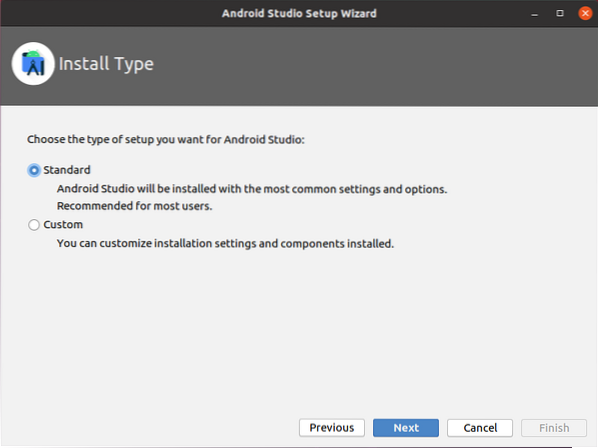
Android Studio har två vackra och attraktiva inbyggda teman. På följande skärm väljer du temat enligt ditt val och klickar på 'Nästa'.
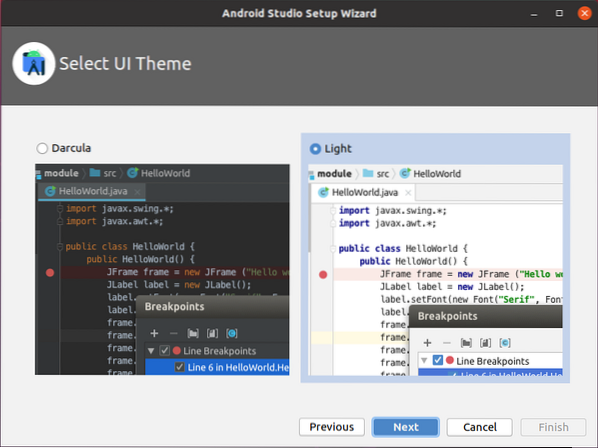
Nu måste androidstudion ladda ner några nödvändiga komponenter. För att ladda ner komponenten, tryck på 'Nästa'.
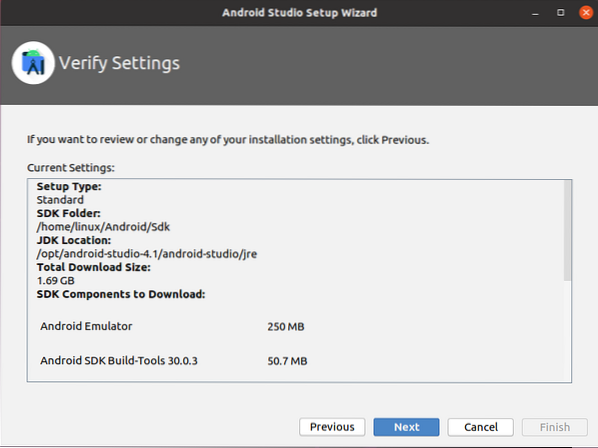
Därefter visar Android Studio information om emulatorinställningar. Läs informationen noggrant och klicka på 'Slutför'.
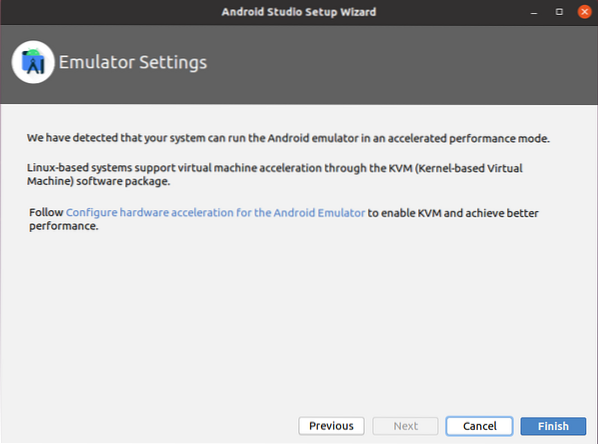
Komponenterna kommer att laddas ner.
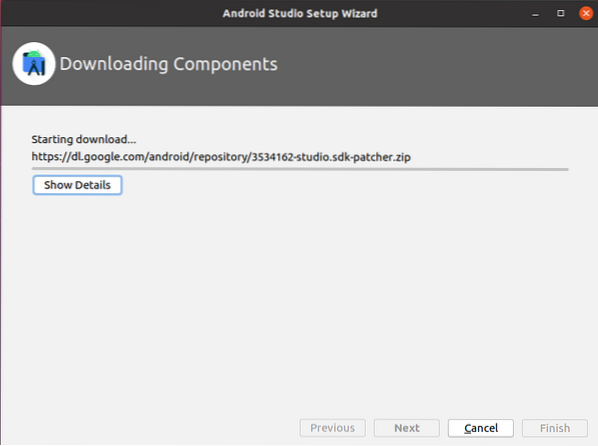
OK! Den ursprungliga konfigurationen för Android Studio är klar.
Skapa din första Android-applikation
Följande är Android Studios Dashboard-skärm som visas efter den första konfigurationen.
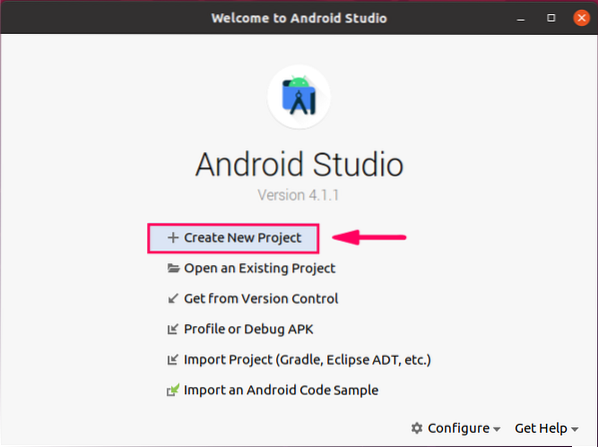
För att skapa den första Android-applikationen, klicka på det första alternativet "Skapa nytt projekt".
Välj sedan "Töm aktivitet" i avsnittet "Telefon och surfplatta" och klicka på "Nästa".
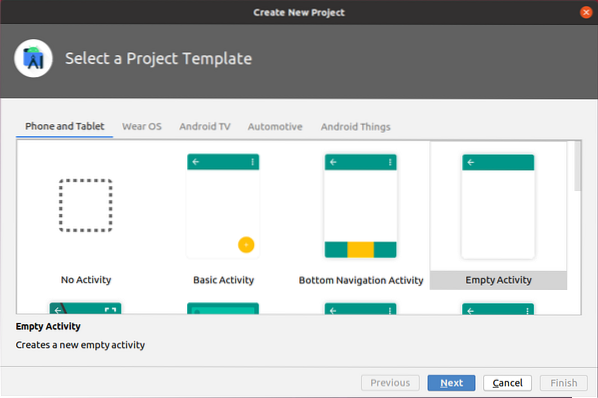
Ange applikationsnamnet, välj önskat programmeringsspråk, i.e., Kotlin eller Java, välj minsta SDK-version och klicka på "Slutför" -knappen.
Jag har valt API nivå 23 Android 6.0 (marshmallow).
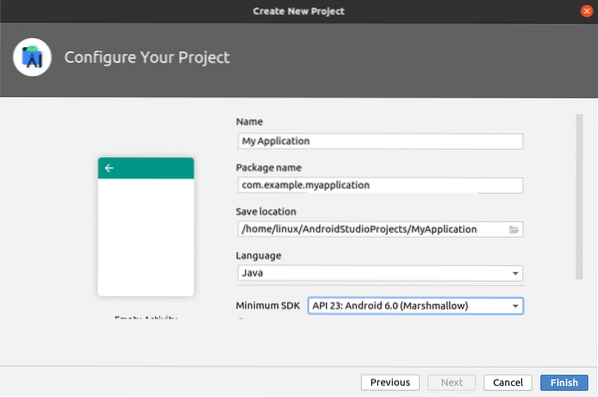
Därefter ser du en skärm som den här.
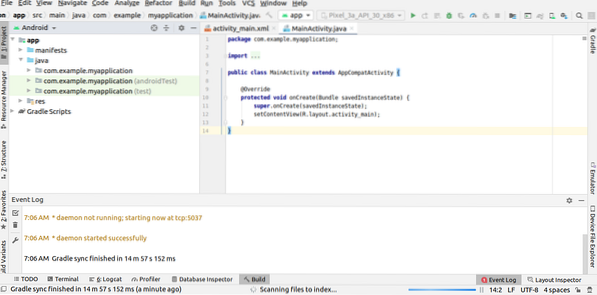
Navigera till katalogen 'res', expandera mappen 'layout' och öppna 'activity_main.xml-fil.
I 'aktivitet_main.xml-filen hittar du xml-koden för aktivitetsdesignen. Texten "Hello World" har redan lagts till i xml-filen.
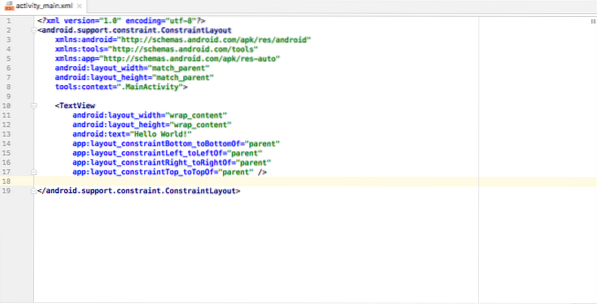
Fäst din Android-enhet till maskinen och klicka på den gröna “Run” -knappen. Android Studio visar alla tillgängliga Android-enheter. Välj enheten och appen skulle installeras på Android-enheten.
Slutsats
Android Studio har blivit den främsta IDE för utveckling av Android-appar. Det kan enkelt installeras på Ubuntu 20.04 genom att lägga till det officiella Android-arkivet. I några steg kan du konfigurera Android Studio och skapa din första Android-applikation. Den här artikeln är en kort handledning om Android Studio.
 Phenquestions
Phenquestions


